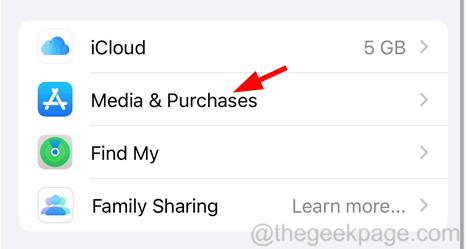- Veľa používateľov hlásil, že ex súbory stále miznú z ich PC bez zjavného dôvodu.
- Prípad chýbajúcich spustiteľných súborov je dosť zvláštny, ale väčšina dôkazov poukazuje na antivírusové riešenie.
- Ak sa chcete dozvedieť viac o oprave spustiteľných súborov, navštívte naše Stránka na riešenie problémov EXE.
- Naším hlavným cieľom je pomôcť vám opraviť počítač, preto si skontrolujte náš Centrum riešení problémov pre riešenia.

- Stiahnite si Restoro PC Repair Tool dodávaný s patentovanými technológiami (patent k dispozícii tu).
- Kliknite Spustite skenovanie nájsť problémy so systémom Windows, ktoré by mohli spôsobovať problémy s počítačom.
- Kliknite Opraviť všetko opraviť problémy ovplyvňujúce bezpečnosť a výkon vášho počítača
- Restoro bol stiahnutý používateľom 0 čitateľov tento mesiac.
Mnoho používateľov uviedlo, že súbory exe sa vo svojom počítači neustále mazajú. Toto je zvláštny problém a v dnešnom článku vám ukážeme, ako tento problém vyriešiť.
Vo vašom počítači sa môže vyskytnúť veľa problémov so súbormi exe. Keď už hovoríme o problémoch s programom exe, tu uvádzame niektoré bežné problémy, ktoré používatelia nahlásili:
- Súbory Exe sa automaticky odstránia, budú odstránené, odstránené po stiahnutí, zmiznú, chýbajú a budú odstránené - Toto sú niektoré bežné problémy so súbormi exe a vo väčšine prípadov ich môžete vyriešiť jednoduchou kontrolou nastavení antivírusu.
- Súbor Exe zmizne po dvojitom kliknutí, sám sa odstráni - Môže sa zobraziť, ak nemáte oprávnenie správcu. Spustite súbor exe ako správca a skontrolujte, či to pomáha.
- Windows 10 vymaže súbory exe - Môže sa objaviť v dôsledku určitých závad. Prepnite do núdzového režimu a skontrolujte, či problém stále pretrváva.
Čo môžem urobiť, ak sa súbory Exe naďalej samy mazajú?
- Skontrolujte antivírus
- Skúste použiť bezpečný režim
- Použite iný archivátor súborov
- Skúste aplikáciu spustiť ako správca
- Vytvorte nový používateľský účet
- Nainštalujte si chýbajúce aktualizácie
- Vykonajte čisté spustenie
- Vykonajte miestnu aktualizáciu
1. Skontrolujte antivírus

Ak máte tento problém, nezabudnite prehľadať počítač, či neobsahuje malware. Niekedy malware môže infikovať váš počítač a začať sám odstraňovať súbory exe.
Aby ste sa uistili, že váš počítač nie je infikovaný, vykonajte úplnú kontrolu systému.
Ak váš počítač nie je infikovaný, problém môže byť vo vašom antivírus nastavenie. Ak váš antivírus stále odstraňuje určité súbory exe, pridajte tento súbor do zoznamu výnimiek a skontrolujte, či to pomáha.
Môžete tiež skúsiť vypnúť určité antivírusové funkcie alebo dokonca úplne vypnúť antivírusový program.
Ak to nefunguje, mali by ste odinštalovať antivírusový program iného výrobcu. Aj keď sa tak rozhodnete, bude vás stále chrániť Ochranca systému Windows, takže sa nemusíte obávať o svoju bezpečnosť.
Používatelia nahlásili problémy s Norton a Malwarebytes, ale majte na pamäti, že tento problém môžu spôsobiť iné antivírusové nástroje.
Ak odstránenie antivírusového programu problém vyrieši, mali by ste zvážiť prechod na iné antivírusové riešenie.
Na trhu existuje veľa skvelých antivírusových nástrojov, ale ak hľadáte spoľahlivý antivírus, ktorý nebude prekážať vášmu systému, odporúčame vám vyskúšať VIPRE Antivirus Plus.
Ak ho nepoznáte, jedná sa o veľmi spoľahlivé bezpečnostné riešenie za rozumnú cenu a bezplatnú skúšobnú verziu, aby ste ho mohli správne otestovať.
Aj keď sa rozhodnete kúpiť okamžite, VIPRE má 30-dňovú záruku vrátenia peňazí, takže ste absolútne v bezpečí.

VIPRE Antivirus Plus
VIPRE nepokazí váš systém a prichádza s bezplatnou zákazníckou podporou v USA.
Získať teraz
2. Skúste použiť bezpečný režim
- Otvor Aplikácia Nastavenia pomocou Windows Key + I skratka.
- Zamierte do Aktualizácia a zabezpečenie oddiel.

- Vyberte Obnova na ľavej table a kliknite na ikonu Reštartuj teraz tlačidlo z pravej tably.

- Vyberte Riešenie problémov, potom Rozšírené možnosti a Nastavenia pri spustení. Teraz kliknite na ikonu Reštart tlačidlo.
- Teraz by sa mal zobraziť zoznam možností. Stlačením príslušného klávesu vyberte verziu núdzového režimu, ktorú chcete použiť.
Spustením skenovania systému odhalíte potenciálne chyby

Stiahnite si Restoro
Nástroj na opravu PC

Kliknite Spustite skenovanie nájsť problémy so systémom Windows.

Kliknite Opraviť všetko opraviť problémy s patentovanými technológiami.
Spustite program PC Scan s nástrojom Restoro Repair Tool a vyhľadajte chyby, ktoré spôsobujú problémy so zabezpečením a spomalenia. Po dokončení skenovania proces opravy nahradí poškodené súbory novými súbormi a komponentmi systému Windows.
Poznámka: Ak sa problém neobjaví, môžete ho začať riešiť. Niektorí používatelia navrhujú skopírovať alebo extrahovať súbor, keď ste v núdzovom režime, aby ste tak mohli urobiť aj vy.
3. Použite iný súbor archivátor
 Niektorí používatelia uviedli, že súbory exe sa odstránia, keď ich extrahujete z archívu zip.
Niektorí používatelia uviedli, že súbory exe sa odstránia, keď ich extrahujete z archívu zip.
Tento problém sa zvyčajne objaví pri použití zabudovaného nástroja na archiváciu v systéme Windows a aby sa mu zabránilo, používatelia odporúčajú prejsť na archivátor iného výrobcu, ako je napr. WinZip.
Toto je pravdepodobne jeden z najpopulárnejších nástrojov na planéte, takže o ňom pravdepodobne viete veľa vecí. Obsahuje dlhý zoznam rôznych typov archívov a je to najrýchlejší archivátor, ktorý nájdete.
Ale málokto asi vie, že WinZip chráni vaše dáta aj pomocou šifrovanie na vysokej úrovni a má veľa ďalších pokročilých možností.
Tento úžasný softvér má priamu integráciu s vašimi účtami cloudového úložiska v službách Dropbox, Google Drive, MediaFire, OneDrive a ďalších, takže môžete rýchlo posielať veľké súbory.

WinZip
Program WinZip nezmizne z vašich súborov a prichádza s kompletnou sadou pokročilých funkcií, ako je napríklad integrácia do cloudu.
Navštíviť webovú stránku
4. Skúste aplikáciu spustiť ako správca
- Vyhľadajte problematickú aplikáciu.
- Pravým tlačidlom myši kliknite na súbor exe a vyberte Spustiť ako správca z ponuky.
Poznámka: Ak to váš problém vyrieši, budete musieť tento postup opakovať zakaždým, keď budete chcieť spustiť tento súbor exe.
Vynútiť spustenie aplikácie s oprávneniami správcu
- Pravým tlačidlom myši kliknite na problematický súbor exe a vyberte Vlastnosti z ponuky.

- Zamierte do Kompatibilita kartu a skontrolujte Spustite tento program ako správca možnosť. Kliknite Podať žiadosť a Ok na uloženie zmien.

5. Vytvorte nový používateľský účet
- Otvor Aplikácia Nastavenia a prejdite na Účty oddiel.
- Vyberte Rodina a ďalší ľudia na ľavom paneli a vyberte Pridajte do tohto počítača niekoho iného z pravej tably.

- Vyberte Nemám prihlasovacie údaje tejto osobypotom Pridajte používateľa bez účtu Microsoft.
- Zadajte používateľské meno nového účtu a kliknite na ikonu Ďalšie.

- Prepnite na nový účet a skontrolujte, či je problém vyriešený.
Poznámka: Ak sa problém v novom účte nevyskytuje, presuňte doň svoje osobné súbory a začnite ho používať namiesto starého účtu.
6. Nainštalujte si chýbajúce aktualizácie
- Otvor Aplikácia Nastavenia a prejdite na Aktualizácia a zabezpečenie oddiel.
-
Kliknite the Skontroluj aktualizácie tlačidlo.

7. Vykonajte čisté spustenie
- Stlačte tlačidlo Windows Key + R kombinácia, typ msconfig, a stlačte Zadajte.

- Prejdite na ikonu Služby kartu a začiarknite políčko Skryť všetky služby spoločnosti Microsoft box. Kliknite na ikonu Zakázať všetky tlačidlo deaktivovať všetky dostupné služby.

- Prejdite na ikonu Začiatok kartu a kliknite na Otvorené Správca úloh.
- Kliknite pravým tlačidlom myši na prvú aplikáciu v zozname a vyberte ju Zakázať z ponuky. Urobte to pre všetky aplikácie v zozname.

- Po vypnutí všetkých spúšťacích aplikácií sa vráťte späť na Konfigurácia systému okno.
- Kliknite Podať žiadosť, Ok, a reštartujte počítač.
Poznámka: Ak sa problém vyrieši, je isté, že problém spôsobovala niektorá zo zakázaných aplikácií alebo služieb. Ak chcete zistiť hlavnú príčinu, povoľte zakázané služby a aplikácie po jednom alebo v skupinách.
Nezabudnite, že po vykonaní zmien v aplikácii alebo službe budete musieť reštartovať počítač.
Keď zistíte príčinu problému, odstráňte aplikáciu pomocou odinštalačného softvéru, ako je napr IOBit Uninstaller.
Tento vynikajúci nástroj zaistí, že nenájdete žiadne stopy po odinštalovanej aplikácii.

IObit Uninstaller 10 Pro
Rýchlo odstráňte všetky aplikácie z počítača a vyčistite disk od zvyškov neporiadku.
Získať teraz
8. Vykonajte miestnu aktualizáciu
- Stiahnite a spustite Nástroj na tvorbu médií.
- Vyberte Inovujte tento počítač teraz a kliknite Ďalšie.
- Vyberte si Stiahnite a nainštalujte aktualizácie a kliknite Ďalšie.
- Postupujte podľa pokynov na obrazovke. Akonáhle sa dostanete Pripravené na inštaláciu obrazovka vyberte Zmeňte, čo sa má ponechať.
- Vyberte Uchovávajte osobné súbory a aplikácie možnosť a kliknite na Ďalšie.
- Dokončite aktualizáciu podľa pokynov na obrazovke.
Poznámka: Po dokončení inovácie budete mať nainštalovanú novú inštaláciu systému Windows a všetky vaše súbory a aplikácie by mali zostať nedotknuté. Ak problém stále pretrváva, ďalším krokom bude vykonanie a Obnovenie systému Windows 10.
Problémom môžu byť súbory Exe, ktoré sa stále samy mazajú, ale dúfame, že sa vám tento problém podarilo vyriešiť pomocou niektorého z našich riešení.
 Stále máte problémy?Opravte ich pomocou tohto nástroja:
Stále máte problémy?Opravte ich pomocou tohto nástroja:
- Stiahnite si tento nástroj na opravu PC hodnotené Skvelé na TrustPilot.com (sťahovanie sa začína na tejto stránke).
- Kliknite Spustite skenovanie nájsť problémy so systémom Windows, ktoré by mohli spôsobovať problémy s počítačom.
- Kliknite Opraviť všetko opraviť problémy s patentovanými technológiami (Exkluzívna zľava pre našich čitateľov).
Restoro bol stiahnutý používateľom 0 čitateľov tento mesiac.
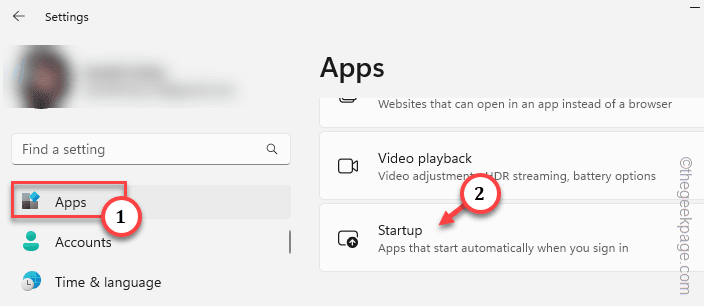
![Nedá sa povoliť prístup mikrofónu k aplikáciám pre iPhone [Opravené]](/f/62393199e9cd53a40fdc2c9e9cd6cdf3.png?width=300&height=460)